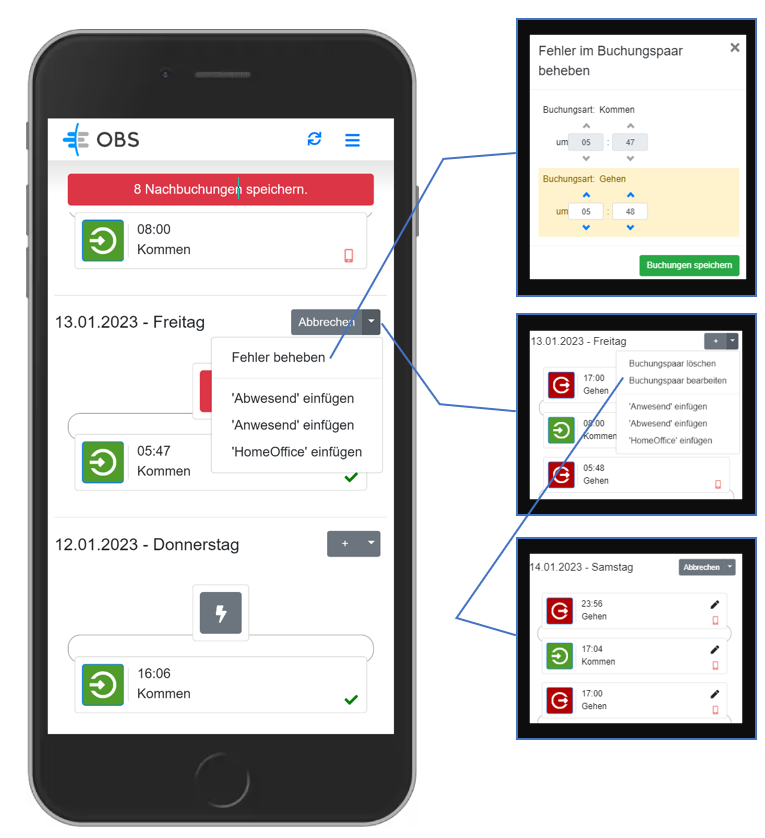Die Funktion wird über das Hamburger-Menü aufgerufen. Sie dient dazu, Unregelmäßigkeiten im Buchungsverlauf zu beheben. Dabei sind mehrere Abläufe möglich:
Buchungspaare einfügen
An einem Kalendertag sind noch keine Buchungen oder es sind schon ein oder mehrere komplette Buchungspaare vorhanden. In diesem Fall besteht die Möglichkeit, durch Drücken des Pluszeichens auf dem grauen Button ein Buchungspaar – bestehend aus Kommen- und Gehenbuchung – in einem Dialogfenster zu erzeugen. Wurden die Kommen- und Gehenzeitpunkte eingestellt, werden durch Betätigen des grünen Buttons „Ja, neue Buchungen erstellen“ auf dem Endgerät zwischengespeichert. Dies wird durch die Anzeige des roten Smartphone-Icons hinter der Buchung signalisiert. Nun können weitere Nachbuchungen für diesen oder andere Kalendertage durchgeführt werden, oder man drückt den roten Button im Dialogbereich mit der Aufschrift „2 Nachbuchungen speichern“, um die Daten zum Server zur Weiterverarbeitung zu übertragen. Als Quittung wird auf dem Endgerät eine entsprechende Mitteilung, in der zudem noch ein Übertragungsprotokoll angefordert werden kann.
Durch Anklicken des Downzeichens auf dem grauen Button öffnet sich ein PopUp-Menü, das 3 Einfügefunktionen zur Auswahl anbietet: HomeOffice, Anwesend oder Abwesend. Der Bedienungsablauf ist ähnlich.
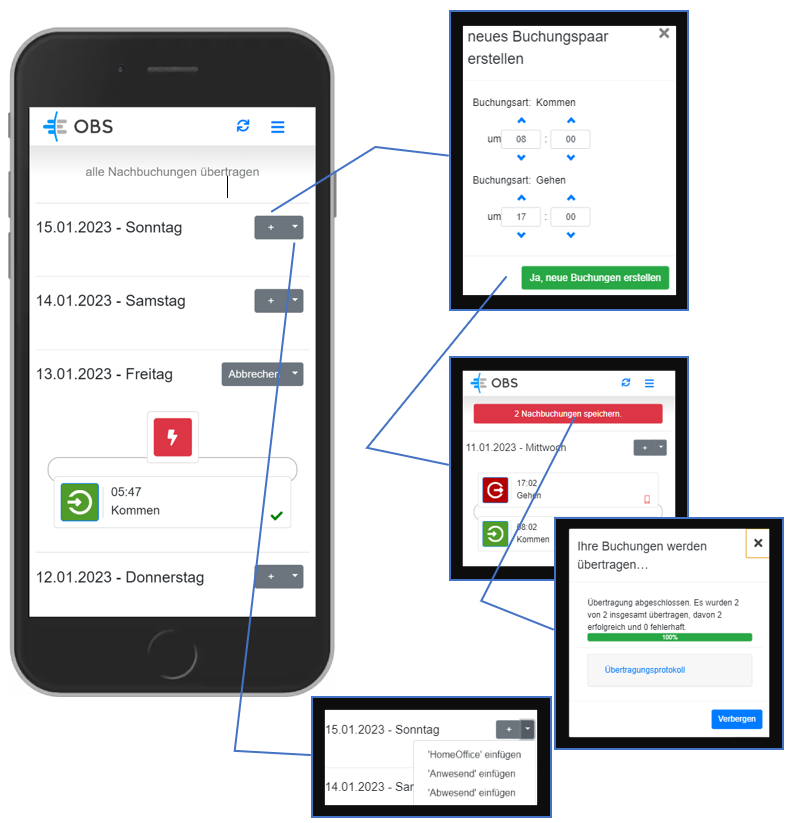
Einzelne Buchung einfügen
Ist an einem Kalendertag schon mindestens eine Buchung vorhanden, so wird hinter dem Kalendertag ein weißer Blitz auf grauen Hintergrund angezeigt. In diesem Fall sollte man von der Möglichkeit Gebrauch machen, nur die fehlende Buchung einzufügen. Dazu öffnet man durch Anklicken des Downzeichens auf dem grauen Button das PopUp-Menü, aus dem man die Funktion „Fehler beheben“ auswählt und anklickt. Jetzt erscheint der weiße Blitz auf rotem Hintergrund. Wird der Blitz angeklickt, öffnet sich ein Eingabefenster, in dem nur die fehlende Buchung (hier: Gehen-Buchung) editierbar ist.
Buchungen bearbeiten oder löschen
Solange die Nachbuchungen noch auf dem Endgerät sind (oranges Smartphone hinter der Buchung), können sie noch bearbeitet oder gelöscht werden. In dem PopUp Menü stehen dazu jetzt die entsprechenden Funktionen „Buchungspaar löschen“ und „Buchungspaar bearbeiten“ zur Verfügung.
Anzeige eines Kalender-Icons wenn an dem Tag Fehlzeit hinterlegt ist (URL, KRK). Dann ist nachmelden nicht möglich.